Hagaaji xaalada daabacaada waa hakad, dib uma soo celin karo qaladka gudaha Windows 11/10
Isticmaalayaasha Windows(Windows) qaarkood ayaa ka warbixinaya marka daabacadahooda uu joojiyo oo joojiyo daabacaadda. Sidaa darteed, maqaalkan, waxaan uga hadli doonaa siyaabaha lagu hagaajinayo Xaaladda daabacaadda waa la hakiyay, dib uma bilaabi karo(Printer Status is Paused, Cannot Resume) . Inta badan, qaladkan waxaa la kulma isticmaalayaasha HP. Si kastaba ha ahaatee, xalalkayagu waxay ku shaqayn doonaan daabace kasta oo aad haysato.
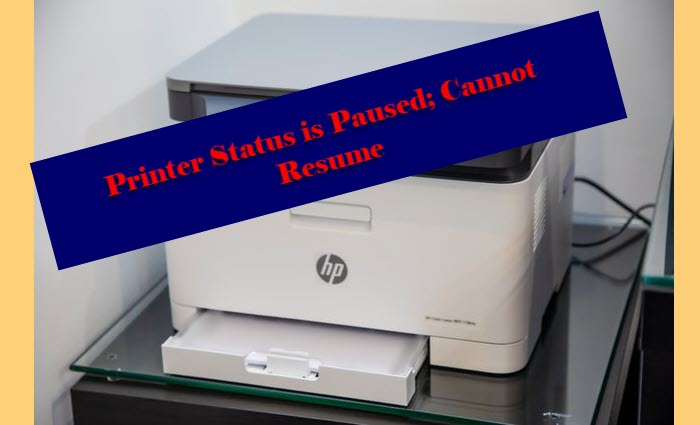
Maxaa sababa in Printerku hakad galo?
Caadiyan, daabacahaagu(Printer) waa hakad ahaan doonaa haddii aad awooddo Daabacaadda Joojinta (Pause Printing ) ama aad joojiso adeegga Daabacaadda Spooler (Print Spooler ) . Si kastaba ha ahaatee, waxaa jira xaalado laga soo sheegay halka dhaqankan gaarka ah uu yahay sababtoo ah qalad ama cilad. Sidaa darteed(Hence) , waxaan u haynaa xalalka xaaladahaas sidoo kale.
Sideen u hakiyaa heerka daabacaada?
Sida ugu fudud ee aad ku joojin karto heerka daabacaha waa in aad furto Qalabka(Device) iyo Xakamaynta(Printer Control Panel) Qalabka Daabacaha, ka dooro daabacahaaga(Printer) , ka dhagsi(Printer) daabacaha xagga sare, oo ka saar Daabacaadda Joojinta(Pause Printing) . Arrintaan si faahfaahsan ayaan hoos ugu sharaxnay.
Hagaaji heerka daabacaada(Fix Printer Status) waa hakad, dib uma bilaabi karo qaladka
Kuwani waa waxyaabaha aad samayn karto si aad u hagaajiso Xaaladda daabacaadda waa hakad, Ma soo celin kartaa(Printer Status is Paused, Cannot Resume) fariinta khaladka ah ee kombiyuutarada Windows :
- Jooji Daabacaadda Joojinta
- Bilow(Start) ama dib u bilaw Adeegga Barkadaha Daabacaadda(Restart Print Pooler Service)
- Isticmaal cilad-bixiye Printer
- Dib u rakib Darawallada daabacaha
Aynu si faahfaahsan uga hadalno iyaga.
1] Dami 'Daabacaadda Jooji'
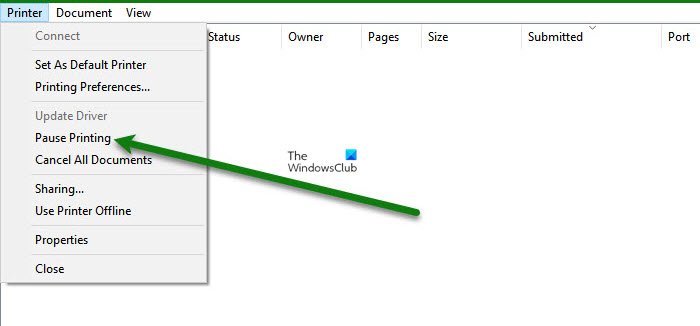
Haddi heerka daabacahaagu kuu sheego in la hakiyay markaas, sida cad, waxa ugu horeeya ee aad u baahan tahay inaad sameyso waa inaad dib u bilowdo. Si taas loo sameeyo, waxaad u baahan tahay inaad raacdo tillaabooyinka la bixiyay.
- Ka fur Control Panel ee ka bilow Menu.
- Hubi in Aragtidaada ay (View by ) u dejisay astaamo waaweyn (Large icons ) oo guji Aaladda iyo daabacaha.(Device and Printer.)
- Hadda, laba-guji daabacahaaga.
- Guji Printer ka xagga sare ee daaqadda, oo ka saar Daabacaadda Joojinta.(Pause Printing.)
Hadda, dib u bilow kombayutarkaada iyo daabacaha oo arag haddii arintu go'an tahay.
2] Bilow(Start) ama dib u bilaw Adeegga Daabacaadda Spooler(Restart Print Spooler Service)

Waxyaabo kale oo aad samayn karto si aad u saxdo arrintan waa inaad bilowdo ama dib u bilowdo adeegga Daabacaadda Spooler(Print Spooler service) .
Markaa, ka fur Adeegyada (Services )Start Menu oo ka raadi adeegga Daabacaadda Spooler (Print Spooler ) . Midig ku dhufo oo guji Start haddi la joojiyo oo Jooji (Stop ) haddi ay shaqaynayso. Hadda, haddii aad curyaamisay adeegga, waxaad u baahan tahay inaad dib u bilowdo kombuyuutarkaaga oo aad dib u bilowdo si aad u aragto haddii arrintu sii socoto. Waxaan rajeyneynaa(Hopefully) , in la sixi doono
Boostada ayaa ku caawin doonta haddii adeega Print Spooler aanu shaqaynayn .
3] Adeegso cilladaha daabacaha
Haddii aysan waxba shaqayn isku day inaad isticmaasho cilladaha daabacaha(Printer Troubleshooter) . Waa qalab Windows -ku-dhisan oo sixi doona inta badan arrimaha laftiisa. Si aad u isticmaasho cilladaha daabacaha(Printer Troubleshooter) , raac tillaabooyinka la bixiyay.
- Ku fur Settings by Win + I.
- Guji Devices > Printer & Scanner.
- Hadda, dhagsii Run cillad-bixiyaha.(Run the troubleshooter.)
Sug(Wait) habsocodka si uu u dhammaystiro oo arag haddii arrintu sii socoto.
4] Dib u rakib Darawallada daabacaha
Waa inaad isku daydaa inaad dib u rakibto darawaladaada daabacaha. Si taas loo sameeyo, ka fur Maareeyaha Aaladda (Device Manager ) ee Start Menu, balaadhi safafka daabacaha(Printer queues) , ku dhufo midigta daabacahaaga oo guji qalabka Uninstall.(Uninstall device.)
Hadda, ka saar oo ku xidh daabacahaaga(Printer) oo hubi haddii arrintu go'an tahay. Waxaad sidoo kale, midig-guji kartaa safafka Pinter oo dooro (Pinter)Scan for hardware change (Scan for hardware changes ) si aad dib ugu rakibto darawalka.
Waxaan rajeyneynaa, inaad awoodi doonto inaad xalliso arrinta adigoo kaashanaya xalalkan.
Akhri marka xigta:(Read Next:)
- Hagaaji Canon Printer Error 853(Fix Canon Printer Error 853)
- Fix Printer wuxuu ku yaalaa Gobolka Khaladka(Fix Printer is in Error State.)
Related posts
Hagaaji ansaxinta daabacaha HP khaladku wuu fashilmay Windows 11/10
Sida loo hagaajiyo daabacaadda qunyar socodka ah ee Windows 11/10 PC?
Ku hagaaji dhibaatooyinka daabacaha ee cilladaha daabacaha gudaha Windows 11/10
Hagaaji daabacaha Wireless-ka oo aan ka jawaabin Windows 11/10
Fix Printer wuxuu ku jiraa Gobolka Khaladka Windows 11/10
Hagaaji Minecraft ma awoodin in uu ku xidhmo aduunka Windows 11/10
Hagaaji Shaashadda Madow ee Dhimashada ee Windows 11/10; Ku dheggan Shaashada Madow
Hagaaji PowerShell taasoo keenaysa isticmaalka CPU sare ee Windows 11/10
Hagaaji khaladka Shaashada Buluugga ah ee Klif.sys Windows 11/10
Sida loo daabaco liiska faylalka ku jira galka gudaha Windows 11/10
Ku hagaaji DXGI_ERROR_DEVICE_REMOVED Windows 11/10 PC
Sida loo damiyo ama loo damiyo Faylka iyo Wadaagista Daabacaada gudaha Windows 11/10
Sida loogu daro Printer gudaha Windows 11/10
Ku hagaaji Spikes Ping gudaha WiFi ama Ethernet gudaha Windows 11/10
Daaqadaha ma heli karaan printmanagement.msc gudaha Windows 11/10
Hagaaji dib u dhaca codka Bluetooth gudaha Windows 11/10
Sida looga saaro Microsoft XPS Document Writer Printer gudaha Windows 11/10
Hagaaji Xaaladda Daabacaadda ee khadka tooska ah gudaha Windows 10
Dareewalka daabacaha lagama heli karo gudaha Windows 11/10
Hagaaji Google Chrome ka daa oo si gaabis ah u fur gudaha Windows 11/10
